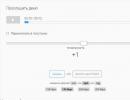Охлаждение для ноутбука. Дополнительное охлаждение для ноутбука: обзор, виды, характеристики и отзывы Дополнительная вентиляция для ноутбука
Тестируем модели CoolerMaster, Logitech, Microsoft и Zalman
Охлаждающие (точнее - вентилирующие) подставки для ноутбуков призваны помочь штатной системе охлаждения справиться с жаркой погодой без «синих экранов» и зависаний. Также они зачастую бывают полезны владельцам мощных игровых ноутбуков, штатный кулер у которых под нагрузкой может быть очень шумным. Вентиляторы в подставках обычно работают на низких оборотах и шумят ненавязчиво, и если при такой поддержке собственный кулер ноутбука будет реже выходить на максимальные обороты, общий уровень шума будет ниже. Иногда подставка может послужить и док-станцией, хотя чаще всего дело ограничивается встроенным разветвителем USB-портов, но в некоторых случаях пользователь может установить внутрь подставки жесткий диск, как в одной из моделей Zalman в нашем обзоре. А подставка компании Logitech отличилась еще более оригинальным способом: в нее производитель встроил динамики, причем весьма недурно звучащие. Но обо всем по порядку.
Как мы тестировали?
Поскольку в тестировании участвовали подставки двух габаритных категорий (для ноутбуков 15-17-дюймового формата и 12-14-дюймовых), использовались два ноутбука. Измерялась температура центрального процессора при прохождении «прогревочного» теста в программе AIDA 64 в течение 10 минут (или до стабилизации температуры), после чего запускался тест FurMark и измерялась температура видеокарты (дискретного графического процессора).
Таким образом, можно с уверенностью сказать, что условия были заведомо более жесткие, чем могут возникнуть в реальной эксплуатации, соответственно, различия между тестируемыми моделями должны были обозначиться максимально рельефно. С другой стороны, нагрузка в играх, когда по максимуму задействован графический процессор, да и центральный не простаивает, близка по «теплоотдаче» к вышеописанному режиму, поэтому его можно считать достаточно жизненным. Эти же параметры снимались и в простое. Все тесты проводились при температуре 27 °C, то есть слегка повышенной относительно условной «комнатной», однако типичной для жилых помещений, не оборудованных кондиционером, в летнее время.
Регистрировалась также частота вращения собственного вентилятора в ноутбуке, так как она зависит от температуры. И зачастую эффект от использования охлаждающей подставки действительно заключался в снижении оборотов собственного кулера в ноутбуке, а нагрев компонентов оставался на прежнем уровне. Поскольку скорость вентилятора в использовавшихся ноутбуках меняется ступенчато, для экономии места, в таблице она условно отмечена как 1, 2, 3 и 4 «скорость»). Наконец, измерялся уровень шума вентиляторов, встроенных в подставки (под углом в 45 градусов на расстоянии полметра).
Технические характеристики
| Формат (габариты подставки, мм) | Выключатель / регулировка скорости вращения | Шум (измер.), дБА | Цена | |
|---|---|---|---|---|
| CoolerMaster NotePal B2 | до 15″ (320×308×51) | +/− | 29 | Н/Д(0) |
| Microsoft Cooling Base | до 13″ (288×290×18-60) | −/− | 35,8 | $14() |
| Logitech LapDesk N-700 | до 16″ (520×285×78) | +/− | 33,2 | Н/Д(0) |
| Zalman ZM-NC1000F | до 13″ (298×265×60-195) | +/2 позиции | 30-32,5 | $38(на 11.01.16) |
| Zalman ZM-NC1500 | до 15″ (345×298×45) | +/плавная | 31-35,2 | Н/Д(0) |
| Zalman ZM-NC2500Plus | до 16″ (390×320×69) | +/плавная | 25-29,5 | Н/Д(0) |
| Zalman ZM-NC3000S | до 16″ (400×365×65-75) | +/плавная | 25-34,2 | $33() |
Результаты тестов (t, °C в простое/под нагрузкой, в скобках: условная скорость (1-4) штатной системы охлаждения ноутбука)
| HP Pavilion dm3-1030er | HP Pavilion dv6-6300er | |||||||
|---|---|---|---|---|---|---|---|---|
| CPU idle | CPU load | GPU idle | GPU load | CPU idle | CPU load | GPU idle | GPU load | |
| штатное охлаждение | 57 (2) | 78 (4) | 52 (2) | 76 (4) | 52 (1) | 72 (2) | 55 (1) | 77 (3) |
| CoolerMaster NotePal B2 | 57 (1) | 74 (3) | 49 (1) | 71 (4) | 52 (1) | 64 (2) | 51 (1) | 72 (3) |
| Microsoft Cooling Base (горизонтально) | 57 (1) | 76 (3) | 50 (1) | 74 (4) | − | − | − | − |
| Microsoft Cooling Base (под углом 30 градусов) | 57 (1) | 72 (3) | 49 (1) | 69 (4) | − | − | − | − |
| Logitech LapDesk N-700 | 57 (1) | 72 (3) | 49 (1) | 70 (4) | 52 (1) | 73 (2) | 49 (1) | 70 (3) |
| Zalman ZM-NC1000F (минимум) | 57 (1) | 73 (3) | 48 (1) | 70 (4) | − | − | − | − |
| Zalman ZM-NC1000F (максимум) | 56 (1) | 73 (2) | 48 (1) | 70 (3) | − | − | − | − |
| Zalman ZM-NC1500 (минимум) | − | − | − | − | 52 (1) | 68 (2) | 55 (1) | 72 (3) |
| Zalman ZM-NC1500 (максимум) | − | − | − | − | 51 (1) | 65 (2) | 50 (1) | 70 (3) |
| Zalman ZM-NC2500Plus (минимум) | − | − | − | − | 53 (1) | 70 (2) | 53 (1) | 73 (3) |
| Zalman ZM-NC2500Plus (максимум) | − | − | − | − | 50 (1) | 68 (2) | 49 (1) | 70 (3) |
| Zalman ZM-NC3000S (минимум) | 56 (1) | 74 (3) | 49 (1) | 71 (4) | 53 (1) | 68 (2) | 52 (1) | 72 (3) |
| Zalman ZM-NC3000S (максимум) | 56 (1) | 74 (3) | 48 (1) | 72 (3) | 52 (1) | 67 (2) | 51 (1) | 71 (3) |
Прочерки соответствуют сочетаниям, которые не тестировались (подставка слишком маленькая или, наоборот, чересчур громоздкая, либо шумная для использования в комплекте с компактным ноутбуком). Хорошо заметно, что результаты тестов разных моделей имеют много общего (хотя есть и исключения, которые мы еще обсудим). Дело в том, что первостепенную роль в охлаждении играет сам факт наличия воздушного зазора, большинство ноутбуков обычно подняты над поверхностью стола всего на несколько миллиметров, поэтому штатная система охлаждения испытывает «воздушное голодание». Любая подставка устраняет эту проблему, поскольку за счет работы вентилятора в подставке создается «виртуальный» воздушный зазор неограниченного размера. После чего эффективность охлаждения… упирается в возможности штатной системы охлаждения ноутбука. Ведь для того чтобы «пойти дальше» и создать избыточное давление воздуха, надо не только совместить вентиляционные решетки, но и загерметизировать зазор между ноутбуком и подставкой, что, конечно же, никто делать не будет.
Тем не менее, отличия в пользовательских впечатлениях от разных подставок есть, поэтому несколько слов о каждой модели сказать необходимо.
CoolerMaster NotePal B2
Эта подставка довольно компактная, поэтому больше подходит для использования с небольшими ноутбуками, с размером экрана до 14-дюймов. Хотя она, определенно, не сломается, даже если вы на нее водрузите 17-дюймовую геймерскую машину, поскольку корпус ее изготовлен из достаточно толстого алюминиевого профиля.

Вероятно, такой дизайн придется по душе поклонникам техно-стиля. Подключается подставка к ноутбуку комплектным USB-кабелем, второй разъем на корпусе может использоваться для подключения внешних устройств, которые будут доступны на ноутбуке в «настольном» режиме. Вентилятор пользователь может лишь включить или выключить, регулировка частоты вращения не предусмотрена, что несколько огорчает. Потому что работает система охлаждения отнюдь не бесшумно, и если у вас достаточно тихий ноутбук, пользоваться дополнительным охлаждением вы, скорее всего, захотите лишь при максимальной нагрузке, когда шум штатного кулера будет перекрывать шум вентиляторов в подставке.

Обращаться с подставкой следует аккуратно, поскольку «начинка» ничем не прикрыта. Будем надеяться, что любознательные члены семейства, если таковые имеются у вас, не оторвут какие-нибудь проводочки.
Microsoft Cooling Base

На подставку под брендом Microsoft ставить «старший» ноутбук мы не стали, устойчиво на ней помещался лишь ноутбук 13-дюймового формата. В отличие от предыдущей модели, это пластмассовое изделие не производит впечатления крепкой конструкции, зато и цена Microsoft Cooling Base самая низкая среди моделей этого обзора.

Подставка может располагаться как горизонтально, так и под углом около 30 градусов, если в таком положении вам удобнее работать. В «приподнятом» варианте эффективность вентилятора в подставке также повышается, что заметно и по результатам тестов.

Недостаток в данном случае один, но серьезный: это самая шумная подставка в нашем обзоре, притом что скорость вращения вентилятора в ней не только не регулируется, его даже нельзя отключить. А учитывая, что и особой эффективностью охлаждения она похвастать не может, затрудняемся ее кому-либо порекомендовать.
Logitech LapDesk N700

Самая оригинальная подставка, которую, в отличие от остальных, пользователь может класть себе на колени, для еще большего удобства можно отрегулировать угол наклона ноутбука с помощью дополнительных, прилагаемых в комплекте, упоров. Также в подставку встроены 2-дюймовые динамики, весьма приятно звучащие, что будет очень кстати, особенно для владельцев компактных недорогих ноутбуков с примитивными колонками. По ширине 13-дюймовый ноутбук слегка не доходит до области динамиков, а 16-дюймовый - слегка перекрывает, но в обоих случаях выглядит такое сочетание вполне уместно, поэтому подставку можно считать универсальной.

Полиуретановое основание обтянуто сеткой, также из искусственного материала, поэтому воздухопроницаемость не идеальна (хотя вентилятор в какой-то степени будет «проветривать» и вас). Да и вес ее сравним с иным ноутбуком (порядка 1,5 кг) и может показаться великоват, чтобы длительно держать подставку с ноутбуком на коленях. Что ж, в любом занятии полезно иногда отвлекаться и делать разминку.

Вентилятор шумит достаточно отчетливо, и если ваш ноутбук в простое умеет снижать обороты до ненавязчивых, пользоваться вентилятором в подставке вы, скорее всего, будете только при работе с нагрузкой.
Zalman ZM-NC1000F

А эту подставку в первую очередь можно порекомендовать владельцам компактных ноутбуков в том случае, если штатная система охлаждения в жаркую погоду начинает работать на повышенных оборотах даже в простое. Или переходит с минимальных оборотов на повышенные и обратно во время сеанса, что еще больше раздражает. Поскольку на минимальных оборотах вентилятор в подставке создает шум в пределах 25 дБА, то есть неразличимый на уровне фонового шума даже в очень тихой комнате. И при этом он вполне справляется со своей задачей, позволяя штатной системе охлаждения ноутбука работать на минимальных оборотах. Кстати, и на максимальной скорости вентилятор в этой подставке шумит умеренно, во всяком случае ниже уровня шума, издаваемого кулерами большинства ноутбуков при максимальной нагрузке. Поэтому устройство может оказаться полезным, чтобы также понизить общий уровень шума под нагрузкой.

Подставка имеет оригинальную конструкцию, позволяющую отрегулировать угол наклона.

Сама подставка имеет разъем mini-USB, но в комплекте имеется кабель, рассчитанный на стандартный USB-порт ноутбука.
Zalman ZM-NC1500

Эту подставку, наоборот, не имеет смысла рассматривать в комплекте с компактным ноутбуком, она слишком большая и даже на минимальных оборотах шумновата, для того чтобы надеяться на снижение общего уровня шума при ее использовании в простое. Скорее всего, она пригодится лишь владельцам крупногабаритных ноутбуков с мощной игровой начинкой, желающим играть и в жаркую погоду. Другими словами, использовать дополнительное охлаждение именно для поддержания более низкой температуры компонентов ноутбука и, как следствие, повышение стабильности.

Любопытно, что вентиляторы расположены выше вентиляционной решетки на передней панели, поэтому поток воздуха обеспечивается достаточно ровный по всей ее площади, и такая конструкция позволяет надеяться, что подставка будет в равной степени эффективно охлаждать ноутбуки с разной конфигурацией вентиляционных отверстий на их корпусе.

Подставка подключается через стандартный USB-порт имеющимся в комплекте кабелем, еще один порт может использоваться для подключения внешнего устройства к ноутбуку.
Zalman ZM-NC2500Plus

Еще одно крупногабаритное устройство, похожее внешне на предыдущее, но со своими особенностями. Уровень шума заметно ниже, при этом по эффективности охлаждения эта модель практически не уступает предыдущей. Слегка подпортила благоприятные впечатления лишь отклеившаяся (вероятно еще при распаковке) правая резиновая площадка, удерживающая ноутбук от скольжения по подставке. Самоклеящиеся детали, конечно, удобны, но, помнится, раньше в таких местах ставили резинки на «грибках». При сборке эта операция занимает столько же времени, а пару дополнительных отверстий в крышке предусмотреть нетрудно.

Секрет эффективности кулера в том, что вентиляторы расположены на задней панели, а не смотрят «в стол», как у остальных подставок. Поэтому они меньше шумят, и их производительность приближается к максимально возможной.

Оригинальной опцией этой подставки является наличие отсека для 2,5-дюймового жесткого диска. Также имеется трехпортовый USB-хаб.
Zalman ZM-NC3000S

Разработчики из Zalman не радуют нас разнообразием дизайнерских решений для оформления своих подставок, однако, как мы уже убедились, по конструкции они могут отличаться весьма значительно. Эта подставка порадовала минимальным уровнем шума на низкой скорости вращения вентилятора, так что ее вполне можно использовать и с компактным ноутбуком, во всех случаях, когда есть необходимость утихомирить штатную систему охлаждения.

В данном случае используется 220 мм вентилятор, расположенный в центре основания подставки. Такое решение, действительно, способно обеспечить неплохую эффективность охлаждения на низких оборотах, а следовательно и минимальную шумность.
Выводы
Тестирование подтвердило эффективность использования охлаждающих подставок в двух ситуациях. Во-первых, если штатная система ноутбука не имеет запаса на случай продолжительной работы при повышенной температуре (и поэтому даже в простое вентилятор разгоняется до ощутимых на слух оборотов). В таком случае имеет смысл обратить внимание на подставки, продемонстрировавшие уровень шума на низких оборотах в пределах 30 дБА (подчеркнем, что в нашем тесте мы измеряли уровень шума в приближенных к реальности условиях с близкого расстояния, поскольку редкий пользователь располагается в метре от ноутбука, как принято измерять уровень шума по стандарту).
Во-вторых, как и следовало ожидать, подставки с эффективными системами охлаждения неплохо помогают снизить максимальную температуру (и также, зачастую разгружают штатную систему ноутбука) при работе с максимальной нагрузкой. Тут основной критерий - максимальная производительность, поскольку такой режим обычно возникает в играх (и тех редких приложениях, которые также нагружают одновременно и центральный, и графический процессор). Уровнем шума в допустимых пределах тут можно пренебречь, поскольку и сам ноутбук будет создавать определенный уровень (обычно не ниже 35 дБА), и звуковое сопровождение в играх обычно присутствует. С другой стороны, мощный «пылесос» в подставке также не нужен. Итак, как и подтвердили наши тесты, разброс в результатах невелик, поскольку упирается в производительность штатной системы охлаждения ноутбука.
Некоторые подставки имеют полезные опции: возможность регулировки угла наклона, встроенный USB-концентратор и даже возможность установки жесткого диска или наличие встроенных динамиков. Многие подставки также выпускаются в разных цветовых решениях, поэтому есть возможность подобрать цвет, подходящий к интерьеру или ноутбуку.
Техника вошла в повседневную жизнь каждого человека. Уже не мыслимо прожить и дня без сотового телефона. Ноутбкуки, нетбуки, планшетники и прочая современна портативная электроника продаётся в каждом магазине цифровой техники. Аппаратуры много, много брендов и разных ценовых категорий. Технологии также совершенствуются — телефоны уже двухъядерные, впрочем как и планшетники. Все делается для автоматизации всех процессов и вроде бы все хорошо, но у всего есть обратная сторона…
Охлаждение для ноутбука своими руками
Современная техника должна быть не только мощной, но и максимально удобной: мультимедийной, универсально, портативной и бесшумной. И если для мультимедийности достаточно установить мощный процессор, видеокарту и модули памяти, то для универсальности уже необходимо наличие различных цифровых выходов и входов для подключения прочих цифровых устройств. Портативностью же может похвастаться миниатюрное устройство, такое как нетбук, который к тому же должен быть и бесшумным. Низкий уровень шума достигается твердотельным жестким диском (технология флешек), и отсутствием вентилятора охлаждения процессора — пассивное охлаждение. Последнее же на мой взгляд имеет как плюсы (пыль от вентилятора на забивает радиатор, техника потребляет меньше энергии от батарее — дольше работает, удешевляет стоимость), так и минусы (при высокой температуре в помещении пассивное охлаждение малоэффективно, понижение мощности при перегреве, вероятность выхода из строя). Все перечисленные минусы можно перечеркнуть хорошим охлаждением для ноутбука.
В магазинах, при наличии денег, можно купить всё что угодно. Но не все то хорошо, что блестит! Порой сделанное в домашних условиях работает намного стабильнее, чем заводское. Приведу конкретный пример. Недавно купил себе нетбук Asus последней модели, который к моему удивлению не имеет заводского вентилятора охлаждения процессора. При малых работах штатный радиатор справляется с выводом пара-жара от чипа, но вот при максимальной производительности дно начинает весьма сильно нагреваться — при этом программы заметно притормаживают. Пробовал найти охлаждающие подставки малых размеров специально для нетбуков — удалось, но вот эффективность таковых очень низкая. Дело в том, что все магазинные подставки работают от USB, которое имеет низкое напряжение — в результате лопасти разгоняются весьма на малых оборотах. Воздушного потока при этом не хватает для полноценного задува в мелкие отсеки днища. Выход как всегда не заставил себя ждать — необходимо изготовить охлаждение для ноутбука своими руками.
Показанная ниже система охлаждения предназначена для нетбука, который работает удаленно в круглосуточном режиме. Его расположение не нуждается в удобстве. Если же вы планируете работать на клавиатуре или тачпаде устройства, тогда сделайте наклонные ножки, при этом переместите вентиляторы в дальнюю область (как правило, в углу находится система охлаждения процессора), подберите более узкие кулеры.
Охлаждение из подручных средств
Конструкция изготавливалась для домашнего использования — все понты идут стороной, главное функционал и не большая стоимость.
В процессе нам понадобятся основные материалы:
Вентилятор охлаждения — 2шт по 40 руб = 80 руб.
Изолента — 10 руб.
Блок питания — взят от старой зарядки сотового.
Пластина ПВХ — 40 рублей.
Дополнительные принадлежности:
Коннекторы — 3 шт по 3 руб = 9 руб.
Развилка коннекторов — 10 руб.
Обжим для коннекторов — всегда в кармане 🙂
Шурупы для крепления — имелись
Рейка около полуметра — имелась
Канцелярский нож — имеется.
Ручка и линейка — в наличии.
Прямые руки терпение и час работы — всегда есть.
Отвертка и плоскогубцы — ну этого добра в каждом доме наверное навалом.
При этом коннекторы используются для удобства — можно обойтись и без них простым скручиванием проводов между собой. Т.е. Обжим, коннекторы и развилку можно смело исключать из списка при их отсутствии!
Как у заядлого ITшника первыми на стол попали следующие инструменты:
Процесс изготовления охлаждения для нетбука
1. Итак, берем лист ПВХ (продается в строительных магазинах) размером чуть больше дна нетбука. По середине вырезаем два круга канцелярским ножом — диаметр ровно под лопасти вентилятора.
2. Прикручиваем вентилятор в заводские отсеки для крепления. Шурупы можно вкручивать в маленькие кусочки ПВХ
3. По бокам из деревянной рейки изготавливаем ножки высотой на 0,5-1 см выше чем установленный вентилятор — для хорошего забора воздуха
4. Прикрепляем блок питания — используются только красный и черный провод, синий не нужен — он применяется в компьютерах для регулирования скорости.
В итоге получаем нечто вроде этого:
5. С верхней стороны по бокам крепим с помощью шурупов две рейки — они нужны для вентиляции вуздухом.
6. В итоге получаем готовый, мощный охлаждающий планшет, который ко всему и сделан своими руками
Подытожим
В результате мы получили весьма хорошее средство охлаждения, при этом себестоимость не превышает 150 рублей. Весь процесс занял около 1 часа. Сильно не выёживался — можно было сделать и по красивее, но для меня важно качество, а не эстетический вид. Всё просто — этот нетбук является частью круглосуточно работающих систем по сбору и анализированию ключевых запросов. К нему я обращаюсь лишь раз в сутки для отслеживания процесса работы.
Как известно, срок жизни полупроводниковых элементов сильно зависит от температуры, при которой они работают. Часто стандартная система охлаждения ноутбука плохо справляется с большими нагрузками, поэтому кулерам приходится работать в полную силу. А в холостом режиме, то есть без нагрузки, в большинстве ноутов время от времени включается вентилятор, отвлекая на себя внимание. Такое переменное включение-выключение кулера ведёт к скачкам температуры процессора, что отрицательно сказывается на его сроке эксплуатации. Ведь тело при нагревании расширяется, а при охлаждении сужается. Пусть эти изменения в размерах составляют миллионные доли микрона, однако со временем полупроводник стареет.
Чтобы продлить жизнь своему ноуту, сразу после его покупки я решил своими руками сделать для него систему охлаждения.
Недостатки существующих систем охлаждения
Просмотрев в Интернете разные аппараты, я заметил, что большинство из них охлаждают непосредственно корпус ноутбука. При этом их КПД оказывается очень низким. Но ведь в каждом ноутбуке есть вентиляционные отверстия, через которые виден радиатор. А этот радиатор охлаждает процессор и остальные компоненты. Значит, нужно помочь встроенному кулеру отводить тепло от радиатора.
Самодельная система охлаждения
Фотографии
Вот что из этого вышло:



Описание
У меня Asus X51RL. Могу сказать, что мне повезло, потому что его радиатор выходит не сбоку, а сзади. Благодаря этому самодельная система стоит сзади и его прикрывает экран. До установки этого устройства температура процессора в спокойном режиме работы поднималась до 55 градусов, потом включался штатный вентилятор, сгонял температуру до 47 градусов и выключался. И так каждые пять минут. Естественно, это вредило процессору и моим нервам. После установки рукотворной системы охлаждения температура процессора постоянно держится на отметке 43-45 градусов. То есть температура снизилась в среднем на 10 градусов. Штатный кулер отдыхает. Он иногда на самой низкой скорости подключается в играх и при тяжёлых архивированиях. Благодаря тому, что устройство высасывает воздух через радиатор, снизилась общая температура ноутбука и он не греется. Например, жёсткий диск до установки системы нагревался до 45-50 градусов, а сейчас — не более 40.
Конструкция
Конструкция очень простая. Корпус сделан из куска картона от папки для бумаг. В принципе, его можно сделать из чего угодно. Вентилятор — штатный 120 мм кулер для системного блока на 12 вольт. Его можно питать от встроенного USB-порта ноута, но есть риск его спалить при коротком замыкании. Поэтому лучше купить самый простой блок питания на 12 вольт. Если при питании от 12 вольт кулер покажется Вам слишком шумным, с помощью резистора можно легко снизить напряжение. Картон и кулер приклеены клеем и дополнительно закреплены изоляционной лентой. Входное отверстие системы охлаждения должно герметично прилегать к отверстию радиатора.
Опыт эксплуатации
Прошло более 5 месяцев с начала работы этой установки. Я решил очистить ноутбук от пыли и написал об этом статью. Если Вы ее прочитали и просмотрели фотографии, то заметили, что внутри задней крышки собрался очень тонкий слой пыли. Как оказалось, самодельная система охлаждения буквально силой высасывала весь воздух. На крыльчатке кулера появился налет пыли.


Таким образом, это устройство не допустило скапливание грязи внутри ноута. В целях профилактики я дополнил смазку его подшипника машинным маслом.

Песочница
Командир судна 1 августа 2013 в 18:33Модернизация системы охлаждения ноутбука своими руками
- Чулан *
О чем статья
В данной статье будет рассмотрен один из способов собственноручной модернизации охлаждения ноутбука и устранение лишних шумов, типа высокочастотных писков и свистов.
Подопытный экземпляр ноутбук ASUS K52j


И так приступим
В современных настольных компьютерах проблема охлаждения процессора и всех его составляющих решается относительно просто, например с покупки более мощного радиатора, кулера или на худой конец метод для ленивых просто снять крышку системного блока. Для владельцев ноутбуков нет такого раздолья со сменными деталями и приходится довольствоваться первоначальными конструктивными решениями производителя.
Но порой бывает, что заводские решения не сосем оптимальны и ноутбук реагирует на любую нагрузку гулом вентилятора иногда даже чётко коррелирующую с нагрузкой процессора. Конечно если вы играете в компьютерные игры или используете ноутбук для «тяжелых» приложений, то постоянный гул ноутбучного вентилятора дело вполне житейское. Но если ноутбук используется для офисных приложений, где нагрузка на процессор и видеокарту не велика, то шум от ноутбука будет вызывать некоторое неудобство и раздражение.
Решение 1 банальное
Решение 2 кардинальное
Как было сказано выше специальных радиаторов для ноутбука не продается и есть на это ряд причин: у каждого ноутбука своя конструкция и производитель надеется то его решение будет самым оптимальным.
Для тех, кто не согласен вооружаются газовыми горелками, шлифовщиками, небольшими радиаторами и медными проводами.

Чтобы медные провода имели большую площадь их необходимо расплющить молотком. В моем случае медные провода были достаточно твердыми, поэтому медь предварительно нагревалась на газовой горелке.
Меня не покидало чувство как будто я средневековый кузнец выковывающий стальные мечи.

«Выковав» две полоски из меди они были приложены на радиатор, соприкасаясь с медной трубкой. Все щели между вентилятором и радиатором были заклеены обычной изоленты, прогретая газовой горелкой, что позволило убрать пузырьки и сделать шов достаточно крепким.

С помощью термоклея приклеиваем медные провода к основной теплоносящей трубке. На оставшееся место был приклеен серебренный кулон в виде Овна, наполненный медью изнутри (остатки от экспериментов с газовой горелкой). Данное изменение было чисто эстетическим, хотя может с служить в качестве термоконденсатора.

На теплоприемник видеопроцессора был наклеен небольшой медный радиатор, купленный в далеком прошлом для охлаждения чипов видеопамяти. Здесь так же был приклеен серебряный кулон, но уже бык.

Переходим к процессору, здесь все просто наклеиваются предварительно расплющенные медные провода. Основание теплоприемника невооружённым взглядом было заметны характерные царапины, видно после нарезки медных пластин не были отшлифованы. С помощью гравера с войлочной насадкой этот недостаток легко устранился.
Высокочастотный свист, кто виноват и что делать?
Первоначально убрать свист питания процессора задача не стояла, но раз уж ноутбук был разобран, то надо использовать это на всю катушку.
Существует два пути решения этой проблемы:
1. Программный - отключение подачи инструкции HLT процессору и еще несколько более серьезных энергосберегающих функций. Минусом этого решения в том, что вы теряете время автономной работы.
2. Механический - звукоизоляция источников звука.
Первый вариант уже много раз рассматривался, достаточно набрать в гугле ключевое слово «C2D свист», и в данной статье он не будет рассматривается.
Поэтому сразу перейдем ко второй части.
Одно из решений залить дроссели диэлектрическим составом. Идея вполне неплохая тем более можно убить сразу двух зайцев. Если использовать теплопроводный диэлектрик, можно еще и решить задачу охлаждения.

Для наших целей я приобрёл КПТД-1 в одном из радиотехнических магазинов, цена которого на момент написания статьи 580 руб. за 100г.

Компаунд был разведен с активатором и залит в шприц для удобства применения.
Результат можно увидеть на картинке выше. Были залиты источники питания процессора, чипы видеопамяти, а в последствии все детали которые можно повредить механическим воздействием.

После затвердения материал похож на очень тугую резину.
Итог
Результатом проделанной работы является уменьшение температуры при простое в среднем на 4 градуса, на 13 градусов при полной нагрузке. Замеры производились с помощью программ LinX и RealTemp. Компьютер перестал «взлетать» при кратковременных нагрузках и быстрее остывал после нагрузок.
Высокочастотный писк к сожалению, не пропал, но стал заметно тише.
В целом даже обычная чистка и замена термопасты может дать весомые плоды.
Данная статья не является чем-то эталонным. Основная цель этой статьи практический обзор, одной из возможностей охлаждения и шумоподавления.
Теги: охлаждение ноутбука, высокочастотный свист, чистка ноутбука, профилактика, ASUS k52j, радиатор
Ноутбук уже давно и прочно вошёл в жизнь многих из нас в качестве мобильной альтернативы персональному компьютеру. И хотя в последнее время планшеты всё увереннее вытесняют своих старших электронных собратьев, у ноутбуков благодаря большему экрану, полноразмерной клавиатуре и прочим функциональным преимуществам остаётся достаточно большое количество пользователей, в том числе и я.
Несмотря на очевидное удобство использования мобильного устройства у большинства пользователей рано или поздно возникает проблема перегрева ноутбука, как правило, виновником сбоя оказывается одно из «тяжёлых» приложений. Ещё одна причина перегрева системы охлаждения – жаркая погода, так же иногда получается так, что вентиляционные решётки оказываются чем – либо перекрыты, так часто бывает, когда ноутбук устанавливается на предмет с мягким покрытием, например одеяло. Штатная система охлаждения не справляется со своей работой и в результате происходит замедление, зависание, падение fps в играх. Именно это печальное обстоятельство и заставило меня задуматься о дополнительном охлаждении ноутбука.
Конечно же, многие зададутся вопросом, а почему бы просто не купить охлаждающую подставку в магазине. Можно и в магазине, но качественная подставка будет стоить довольно значительных средств, кроме того мне было просто интересно изготовить систему охлаждения своими руками, тем более что по роду тогдашней деятельности я смог заполучить большинство необходимых мне материалов совершенно бесплатно.
Итак, по роду своей деятельности я был связан на тот момент со сборкой пластиковых окон и дверей, и основой для подставки я выбрал один из небольших отрезков пластикового подоконника. Подоконник хорош тем, что представляет собой две тонких пластинки, соединённых рёбрами жёсткости, что вполне вписывалось в мою задумку.
Итак; придя домой, я с помощью «болгарки» довёл размеры подоконника до размеров ноутбука, в моём случае это FUJITSU AH 530, плюс сантиметр запаса по сторонам.
Следующий этап – поход в магазин компьютерных товаров в поисках подходящего кулера, по моей задумке это должен был быть вентилятор, питающийся от USB порта ноутбука. Однако желаемый экземпляр мне найти не удалось и мне пришлось довольствоваться обыкновенным кулером размером 120 на 120 мм, напряжением 12 вольт, силой тока 300 миллиампер.

Запитать кулер я решил от валяющейся без дела дома зарядки для машинки на радиоуправляемом пульте. Силу тока зарядка обеспечивала почти необходимую – 250 миллиампер, а вот напряжение, только в половину допустимого – 6 вольт. Тем не менее, пропеллер крутился довольно бодро, но в то же время тихо, что меня вполне устроило. Разместить кулер в подставке я решил в том месте, над которым должна была находиться вентиляционная решетка, располагающаяся под процессором, дабы снизу дополнительно обдувать его. Для этого я разметил контуры гнезда для кулера и при помощи всё той – же «болгарки» вырезал его. Как оказалось в дальнейшем, это был не совсем оптимальный выбор расположения дополнительного вентилятора, но об этом позже.

Расположение ноутбука на подставке получилось следующим – передний край нижней части ноута упирается в бортик подоконника, что не даёт ему сползать с подставки даже в вертикальном расположении. Задняя часть ноутбука устанавливается на пластиковый штапик с резиновой кромкой – уплотнителем, (прикрученный к основанию саморезами), благодаря чему не скользит, кроме того при горизонтальном расположении клавиатура ноутбука находиться под углом к пользователю и её использование вполне комфортно.
Вентилятор я установил параллельно нижней части корпуса ноутбука при помощи обыкновенного сантехнического герметика. Присутствие полостей внутри основной части подставки позволяет кулеру свободно нагнетать воздушный поток, так же через них можно вывести на любую сторону провода от вентилятора. Штекер для подключения вентилятора к блоку питания пришлось придумывать самому в соответствии с разъёмом находящемся на проводе БП. Для сборки штекера пригодились соединитель для проводов, двумя винтами которого я закрепил проводки от кулера, а контактами послужили отрезки металлической антенны от поломанного пульта управления машинкой. Благодаря такой конструкции блок питания охлаждения можно подключать лишь в случае необходимости.

Итак, после изготовления этой немудрёной охлаждающей подставки, я, конечно же, решил проверить её в действии. Для испытаний была выбрана популярная игра World Of Tanks, прирост fps составил примерно от 5 до 10 пунктов, так же заметно снизились температура нагрева центрального процессора, материнской платы и жёсткого диска ноутбука. Лучше всего охлаждающий эффект проявлялся когда чуть сдвигался в сторону и вентилятор выдувал выходящий из решёток ноутбука горячий воздух вверх.

Получившуюся конструкцию считаю вполне удачной, подставка используется как для охлаждения (особенно выручает при работе с ноутбуком в вечернее время в кровати, на одеяле), так и в качестве дополнительной защиты нижней части ноутбука от возможных внешних повреждений или случайного контакта с водой (бывает на кухонном столе). В будущем планирую поставить ещё один кулер (благо свободного места вполне достаточно) благодаря чему охлаждающий эффект усилится.